win10安全模式卸載顯卡驅(qū)動方法
win10安全模式卸載顯卡驅(qū)動是一個很多用戶都會進(jìn)行的操作,不過也有許多的用戶不會操作,因此下面就帶來了卸載的方法,需要的用戶快點來看看解決問題方法吧。
win10安全模式卸載顯卡驅(qū)動:1、進(jìn)入Windows 10桌面后,點擊開始菜單,然后再點擊“設(shè)置”。
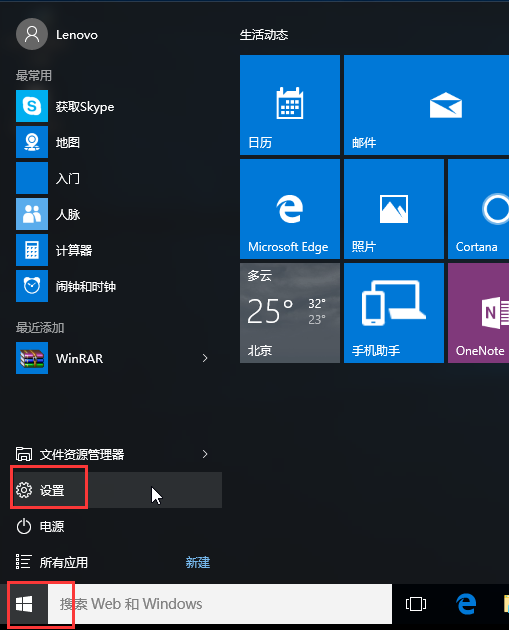
2、然后選擇“更新和安全”。
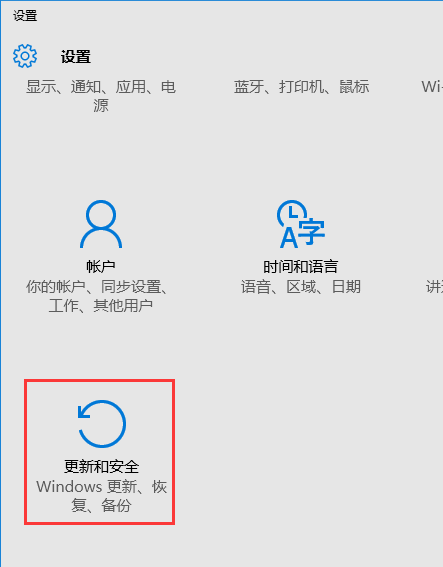
3、在“更新和恢復(fù)”界面下點擊“恢復(fù)”,然后在高級啟動下面點擊“立即重啟”。
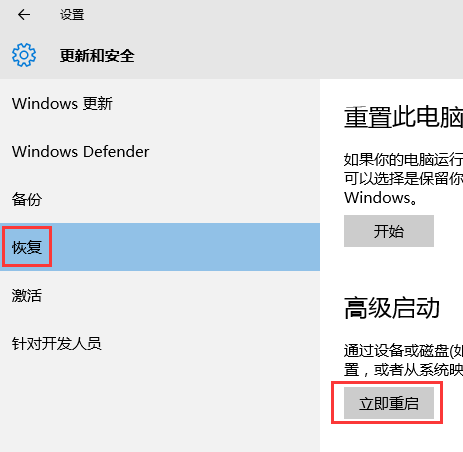
4、選擇一個選項,選擇“疑難解答”。
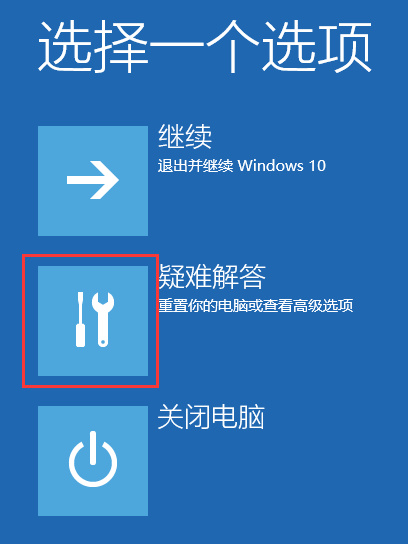
5、在“疑難解答”中點“高級選項”。
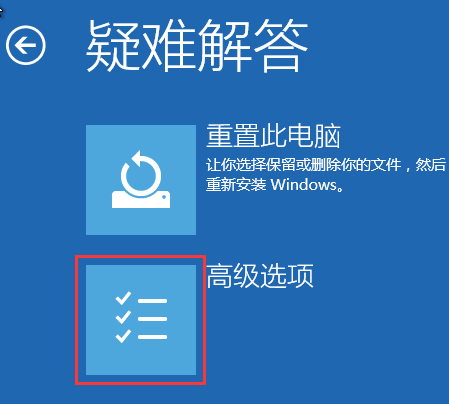
6、在高級選項中點擊“啟動設(shè)置”。
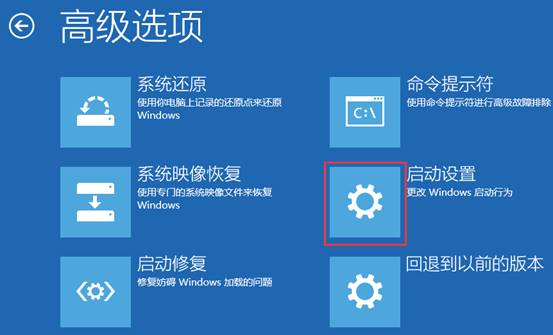
7、之后再點擊“重啟”按鈕。
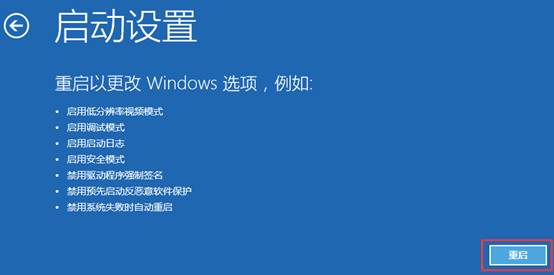
8、電腦此時會重啟,重啟后會看到如下圖所示界面。
按一下“F4”鍵或數(shù)字“4”就選擇的是安全模式。
其他的模式也是使用這個方法選擇,選擇以后會直接進(jìn)去。
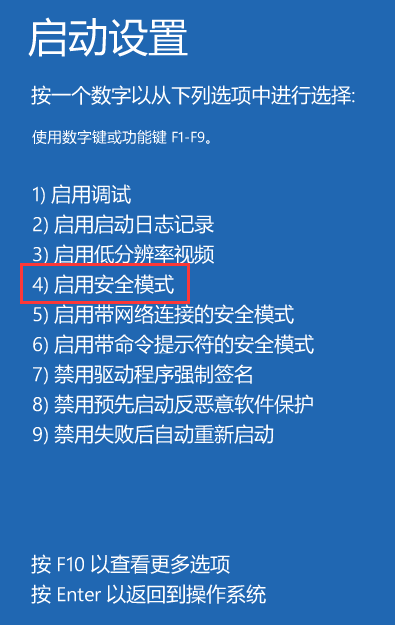
9、右擊“此電腦”屬性,然后再進(jìn)入“設(shè)備管理器”,或者按下WIN+X組合鍵,調(diào)出功能列表再選擇“設(shè)備管理器”進(jìn)入。
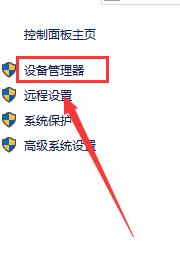
10、打開設(shè)備管理器后,可以看到有很多設(shè)備,如果要卸載顯卡驅(qū)動的話,可以找到“顯示適配器”并展開,
如果是雙顯卡電腦,可以看到兩個選項,一般Intel 標(biāo)識的是核心顯卡,
另一個則是獨立顯卡,確定好后,右鍵點擊,選擇“卸載”,然后選擇“是”就可以了,
當(dāng)然禁用也可以解決一些問題效果是一樣的。
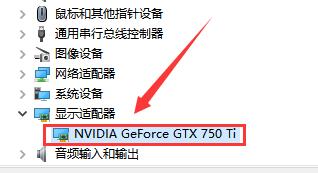
以上就是win10安全模式卸載顯卡驅(qū)動方法的全部內(nèi)容,望能這篇win10安全模式卸載顯卡驅(qū)動方法可以幫助您解決問題,能夠解決大家的實際問題是好吧啦網(wǎng)一直努力的方向和目標(biāo)。
相關(guān)文章:
1. windows11防火墻怎么關(guān)2. 謹(jǐn)慎升級 macOS Ventura 13.3/iPadOS 16.4更新后Universal Control故障3. CentOS7中無法找到pci find device函數(shù)的解決方法4. 統(tǒng)信UOS家庭版開始內(nèi)測 無需分區(qū)全自動安裝5. virbr0虛擬網(wǎng)卡如何卸載?virbr0虛擬網(wǎng)卡的卸載方法6. Win11 USB接口不能用怎么辦? Win11電腦USB接口沒反應(yīng)的解決辦法7. Windows11下載卡著不動怎么辦?Windows11下載卡著不動解決方法8. Win10如何隱藏任務(wù)欄?Win10隱藏任務(wù)欄的方法9. centos7使用docker部署gitlab-ce-zh應(yīng)用詳解10. deepin20桌面圖標(biāo)樣式怎么修改? deepin更換圖標(biāo)主題的技巧

 網(wǎng)公網(wǎng)安備
網(wǎng)公網(wǎng)安備